Ak potrebujete pridať text v inom než bežne používanom jazyku, Office vám môže pomôcť skontrolovať pravopis a gramatiku v texte za vás. Získajte základné pokyny vo viac ako 20 jazykoch a návrhy pravopisu vo viac ako 80 jazykoch pomocou Editor so službou Microsoft 365.
Kliknite alebo ťuknite na miesto, kam chcete pridať text, alebo vyberte text, ktorý chcete označiť ako text v inom jazyku, a potom vykonajte niektorý z týchto krokov:
-
Na karte Revízia vyberte položky Jazyk > Predvoľby jazyka.
-
V časti Jazyky na tvorbu obsahu a korektúru pre Office vyberte jazyk, ktorý chcete použiť.
-
Vyberte tlačidlo OK.
Alebo
-
Na karte Revízia vyberte položky Jazyk > Nastaviť jazyk korektúry.
-
Vyberte požadovaný jazyk.
-
Vyberte tlačidlo OK.
Tip: Ak chcete zabrániť manuálnej konfigurácii jazyka korektúry s každým novým dokumentom v programe Word, zapnite možnosť zisťovania jazyka, ktorým píšete. Na karte Revízia prejdite na položku Jazyk. Vyberte položku Jazyk > Nastaviť jazyk korektúry a potom vyberte položku Automaticky zistiť jazyk.
-
Kliknite alebo ťuknite na miesto, kam chcete pridať text, alebo vyberte text, ktorý chcete označiť ako text v inom jazyku.
-
Na karte Revízia vyberte položku Jazyk.
-
Vyberte požadovaný jazyk.
-
Vyberte tlačidlo OK.
Tip: Ak chcete zabrániť manuálnej konfigurácii jazyka korektúry s každým novým dokumentom v programe Word, zapnite možnosť zisťovania jazyka, ktorým píšete. Na karte Revízia prejdite na položku Jazyk a potom vyberte položku Automaticky zistiť jazyk.
-
V službe Word pre web kliknite alebo ťuknite na miesto, kam chcete pridať text, alebo vyberte text, ktorý chcete označiť ako text v inom jazyku.
-
Na karte Revízia vyberte položky Editor > Nastaviť jazyk korektúry.
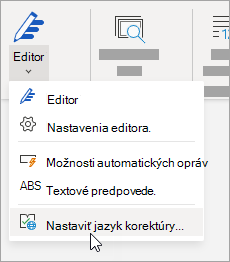
-
Posuňte sa na požadovaný jazyk a vyberte ho.
-
Vyberte tlačidlo OK.










